| c盘占用空间和实际文件大小不符合 | 您所在的位置:网站首页 › win内存占用和实际不符 › c盘占用空间和实际文件大小不符合 |
c盘占用空间和实际文件大小不符合

最无奈的事情莫过于C盘已然红到了尽头,我却无能为力!很多人会认为C盘空间不够换一个大容量的固态硬盘不就行了,运行快储存的数据也多,但一句“囊中羞涩”又道尽了多少人的心酸? 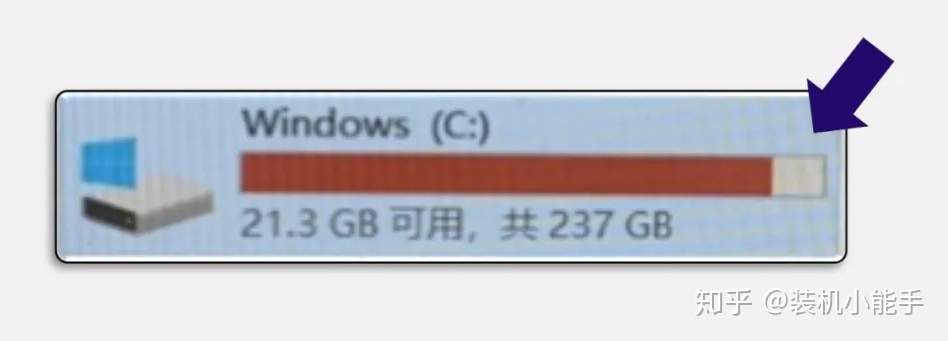
有关C盘空间不足的问题,可以说是亘古不变的老话题了,那有什么办法可以解决吗?接下来看电脑高手这样操作,将C盘空间释放到极致。感兴趣的小伙伴跟着老毛桃get起来!  第一招:磁盘清理
第一招:磁盘清理
这一招说得上是既经典又传统的清理方法,相信很多人都会用过,那么针对电脑小白,老毛桃在这里详细地分享一下操作方法。 1、同时按下【win+r】组合快捷键,打开运行窗口后,在框内输入【cleanmgr】,选择C盘后点击【确定】。 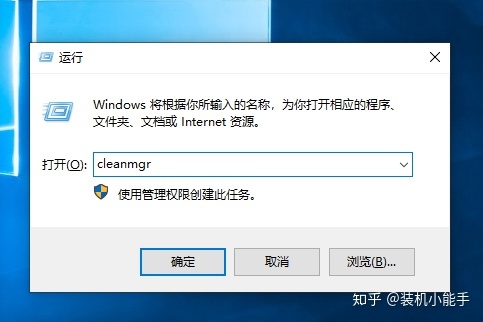
2、进入磁盘清理页面后,勾选需要删除的文件,点击【清理系统文件】。注意:删除的文件包含系统临时文件、缓存以及可回收的垃圾文件等等。 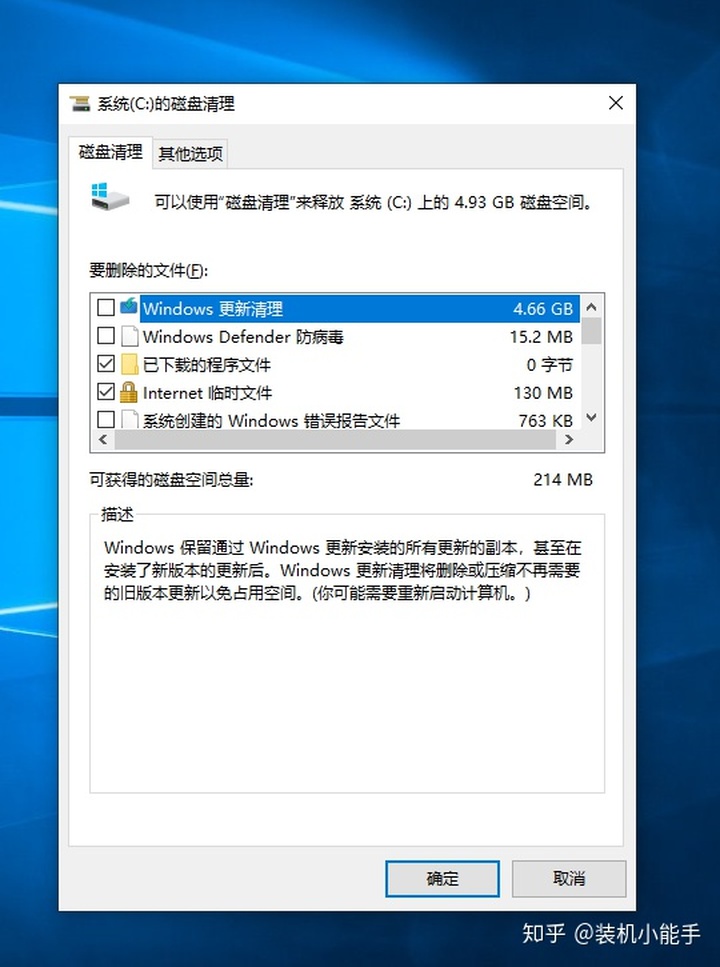
在【要删除的文件】框内有很多的选项,具体是指哪一些文件呢?详细请见下图: 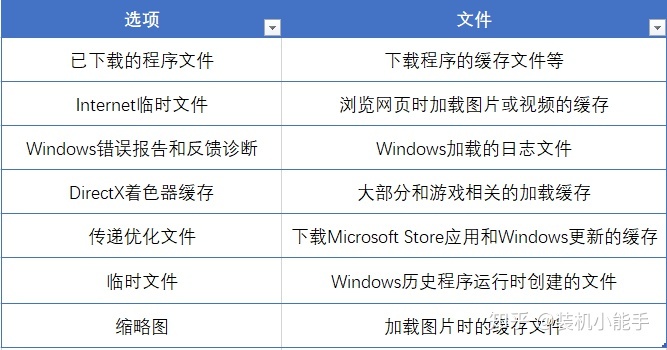
还有一点需要注意的是,假若清理时勾选了【Windows更新清理】,就意味着清理后将无法回退到上一个系统版本,所删除的文件亦是永久删除的! 第二招:清理页面文件这里说到的页面文件,就得从虚拟内存说起,虚拟内存意思是将磁盘一部分容量当做内存来使用,所产生的页面文件会占用磁盘部分空间。对于这些我们又该怎么操作呢? 1、在桌面右键点击【此电脑】,选择【属性】;在弹出的窗口中点击【高级系统设置】。 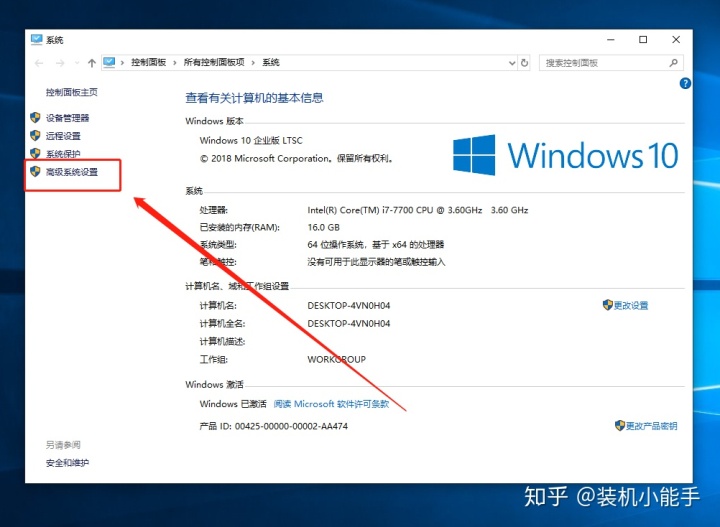
2、在系统属性窗口中,将选项卡切换至【高级】,点击【性能】框内的【设置】。 3、在弹出的性能选项窗口中,将选项卡切换至【高级】,点击【虚拟内存】框内的【更改】。 
4、取消【自动管理所有驱动器的分页文件大小】的勾选,接着选中C盘,勾选【无分页文件】,最后点击【确定】,重启计算机即可。 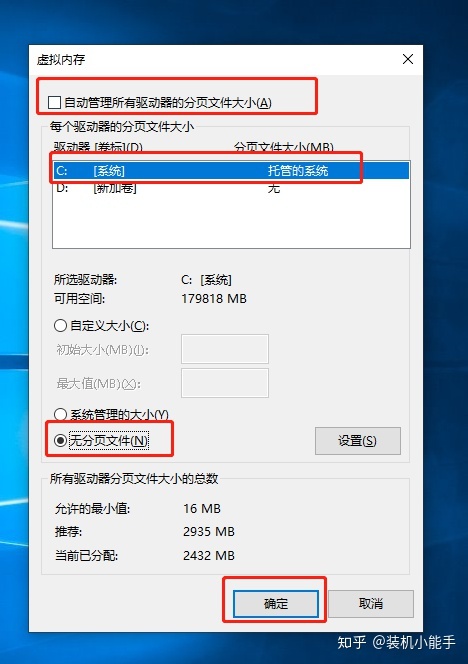
注意啦!部分大型游戏等软件是需要开启开启虚拟内存的,否则软件程序很有可能出现报错提示。 第三招:删除休眠文件很多人不知道休眠和关机之间的区别,简单来说休眠唤醒之后,我们进入系统即可继续运行之前打开的文件,而关机后再次进入需重新打开。休眠时会产生缓存,这些缓存也会占据一部分空间,想要关闭此功能的小伙伴该怎么操作呢? 1、右键点击开始菜单,选择打开【Windows PowerShell(管理员)(A)】。 
2、在弹出的窗口中输入命令【powercfg -h off】,最后回车即可。 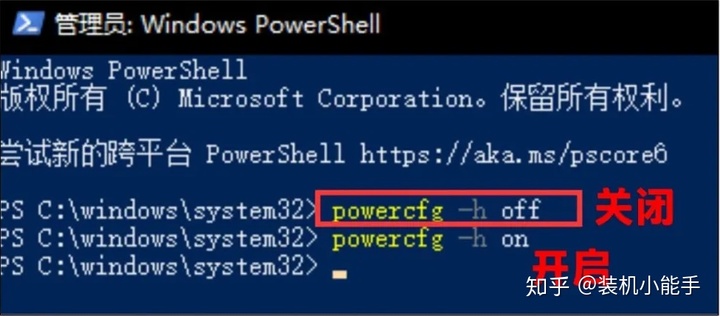 第四招:设置存储感知
第四招:设置存储感知
1、同时按下【win+r】组合快捷键,点击【系统】-【存储】。 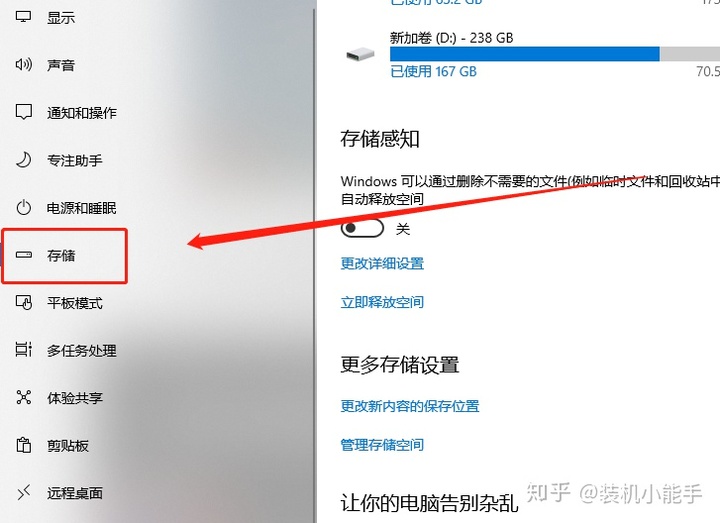
2、在窗口右侧点击【配置存储感知或立即运行】开启存储感知,点击【立即清理】。 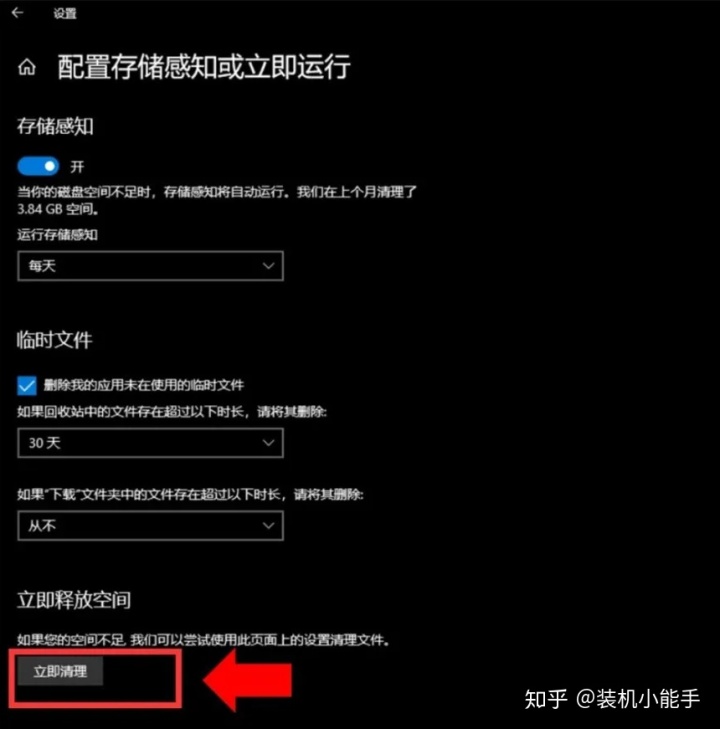
另外,我们还可以更改新内容的保存位置,选择除系统盘以外的其他盘符,最后点击【应用】就可以啦! 如果以上方法都拯救不了您的电脑,那么建议还是省着点,给电脑来个大升级吧! |
【本文地址】